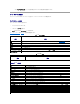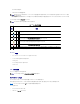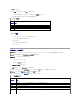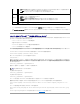Users Guide
ダイアログボックスが開きます。
2. ログのテキストファイルの場所を選択します。
ハードウェアログをクリアするには、ログのクリア をクリックします。
RACADM の使用
1. CMC へのシリアル /Telnet/SSH テキスト コンソールを開いて、ログインします。
2. ハードウェアログタイプを表示するには、次を入力します。
racadm getsel
ハードウェアログをクリアするには、次を入力します°
racadm clrsel
CMC ログの表示
CMC は、シャーシ関連のイベントのログを生成します。
ウェブインタフェースの使用
CMC ウェブインタフェースでは、ハードウェアログの表示や削除、テキストファイルバージョンの保存が可能です。
ログは、行見出しをクリックすることにより、ソース、日付 / 時刻、または 説明 を基準に並べ替えできます。再度、行見出しをクリックすると、並ぶ順序が逆になります。
表12-9 に、CMC ウェブインタフェースの CMC ログ ページに表示される情報とその説明を示します。
CMC ログを表示するには:
1. CMC ウェブインタフェースにログインします。
2. システムツリーで シャーシ をクリックします。
メモ: ログはテキストファイルとして保存されるため、ユーザーインタフェースで重大度を示すのに使用されるグラフィックイメージは表示されません。重大度は、テキストファイルで OK、情報、
不明、警告、重大と示されます。
日付 / 時刻のエントリは昇順で表示されます。<システム起動> が 日付 / 時刻列に表示される場合は、日時を記録できないモジュールのシャットダウンまたはスタートアップ中にイベントが発
生したという意味です。
メモ: CMC はログがクリアされたことを示す新しいログエントリを作成します。
表 12-8ハードウェアログ情報
項目
説明
重大度
OK
対応処置を必要としない正常なイベントを示します。
情報
重大度 の状態が変化していないイベントに関する情報のエントリを示します。
不明
システムエラーを防ぐために 早めに対応処置を講じる必要のある非重要イベントを示します。
警告
システムエラーを防ぐために直ちに対応処置を講じる必要のある重要イベントを示します。
重大
システムエラーを防ぐために、 直ちに対応処置を講じる必要のある重要イベントを示します。
日時
イベントが発生した正確な日時を示します(例:Wed May 02 16:26:55 2007)。日付 / 時刻が空白の場合は、システム起動時にイベントが発生しました。
説明
CMC が生成したイベントについて短い説明を提供します(例:Redundancy lost, Server inserted(冗長性喪失、サーバー挿入など。))
メモ: ハードウェアログをクリアするには、ログのクリアシステム管理者の権限が必要です。